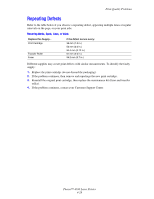Xerox 4500N Reference Guide - Page 157
Jam At Rear; Open Duplex And Rear, Jam At Rear; Open Rear Cover
 |
View all Xerox 4500N manuals
Add to My Manuals
Save this manual to your list of manuals |
Page 157 highlights
Front Panel Messages Error or Warning Messages (Continued) Message Jam At Rear; Open Duplex And Rear Cover To Clear Jam At Rear; Open Duplex To Clear Jam At Rear; Open Rear Cover To Clear Jam At Stacker; Open Rear Stacker Cover To Clear Paper Size Jam; Check Size And Open Rear Cover To Clear Paper Size Jam; Check Size And Open Duplex And Rear Cover To Clear Paper Size Jam; Check Paper Tray Guides And Open Rear Cover To Clear Paper Size Jam; Check Paper Tray Guides And Open Duplex And Rear Cover To Clear Insert Tray [1/2/3/4] Tray [1/2/3/4] Is Missing No Paper in Tray [1/2/3/4] Description 1. Open Duplex. 2. Open the Rear Cover. 3. Remove the jammed paper. 4. Close the Rear Cover. 5. Close Duplex. 1. Open Duplex. 2. Remove the jammed paper. 3. Close Duplex. 1. Open the Rear Cover. 2. Remove the jammed paper. 3. Close the Rear Cover. 1. Open the Rear Stacker Cover. 2. Remove the jammed paper. 3. Close the Rear Stacker Cover. 1. Check the paper tray guides. 2. Check the tray paper size menus. 3. Open the Rear Cover. 4. Remove the jammed paper. 5. Close the Rear Cover. 1. Check the paper tray guides. 2. Check the tray paper size menus. 3. Open Duplex. 4. Open the Rear Cover. 5. Remove the jammed paper. 6. Close the Rear Cover. 7. Close Duplex. 1. Check the paper tray guides. 2. Open the Rear Cover. 3. Remove the jammed paper. 4. Close the Rear Cover. 1. Check the paper tray guides. 2. Open Duplex. 3. Open the Rear Cover. 4. Remove the jammed paper. 5. Close the Rear Cover. 6. Close Duplex. Reinsert the indicated tray to continue printing. Reinstall the indicated tray. Load paper in the indicated tray. Phaser™ 4500 Laser Printer 4-34